두 대 이상의 기기에서 동일한 Apple ID를 사용하면 데이터를 지속적으로 이동해야 하는 번거로움이 줄어듭니다. 이는 직장 및 개인 장치에서 동일한 계정을 사용하여 귀하와 계정을 공유하는 두 파트너의 모든 것일 수 있습니다. 그런데 왜 통화 기록이 다른 기기에 표시되나요? 그리고 다른 iPhone에 통화 기록이 표시되지 않도록 하는 방법이 있나요? 알아 보자.
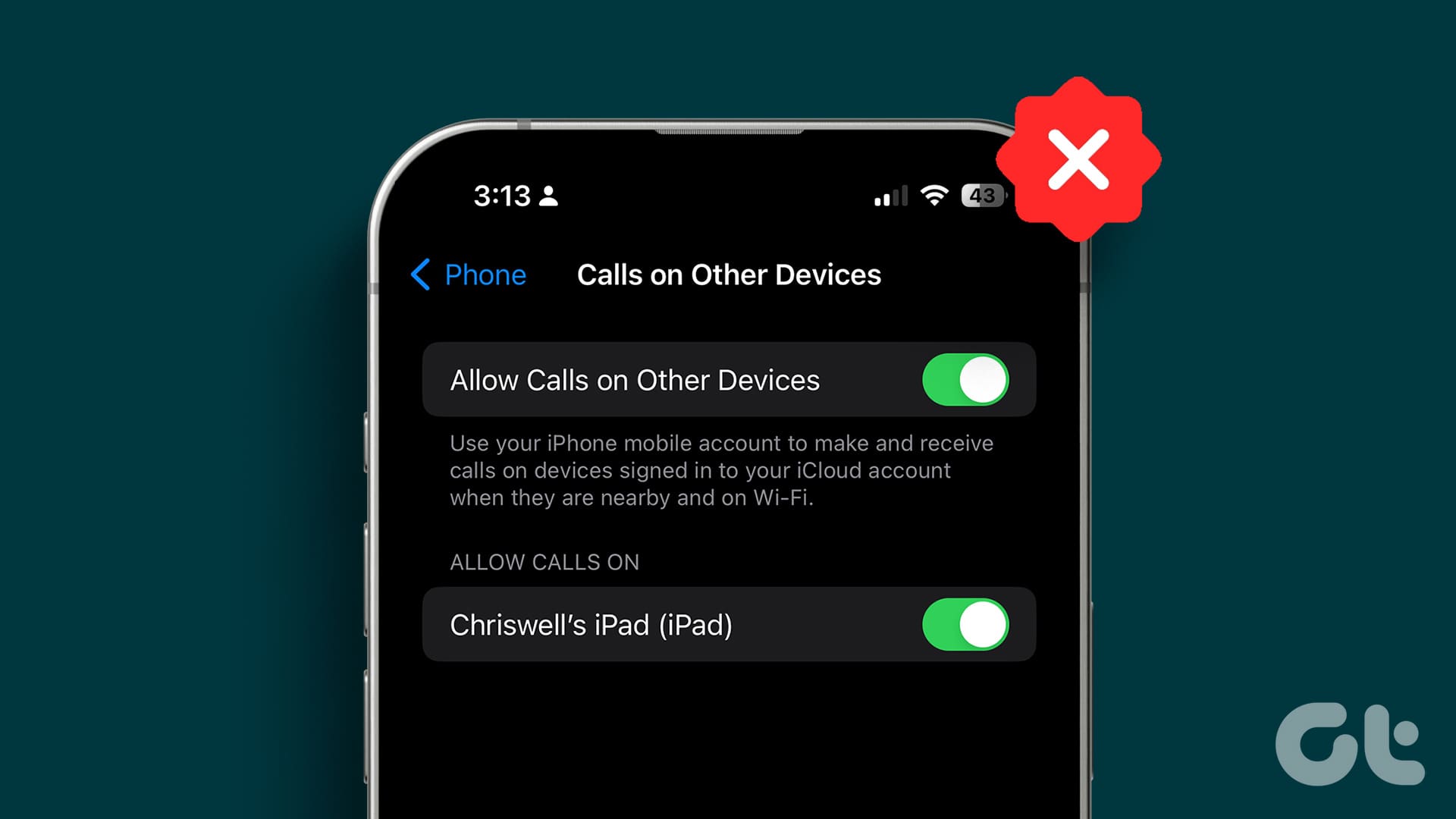
위 질문에 대한 답은 기기의 설정 메뉴에 있습니다. 이는 iPhone을 다른 Apple 장치와 연결하는 데 도움이 되는 기능이 통화 기록과 같은 다른 데이터를 공유하게 될 수도 있기 때문입니다. 이제 이러한 설정과 이를 사용하여 통화 기록이 다른 iPhone에 표시되지 않도록 하는 방법을 살펴보겠습니다.
1. iCloud 동기화 비활성화
여러 기기에서 동일한 Apple ID를 사용하는 경우 iCloud 설정에서 전화 앱에 대한 동기화를 끄세요. 이렇게 하면 전화 앱 데이터가 iCloud와 동기화되지 않고 궁극적으로 iPhone에서 통화 기록 공유가 꺼집니다. 그러나 이렇게 하면 iCloud가 전화 앱 세부 정보를 백업하는 것도 중단됩니다. 이를 수행하려면 아래 단계를 따르십시오.
1 단계: iPhone에서 설정 앱을 엽니다. 그런 다음 귀하의 이름을 탭하세요.
2 단계: 여기에서 iCloud를 탭하세요.


3단계: 모두 표시를 탭하세요.
4단계: 전화까지 아래로 스크롤하고 토글을 끕니다.
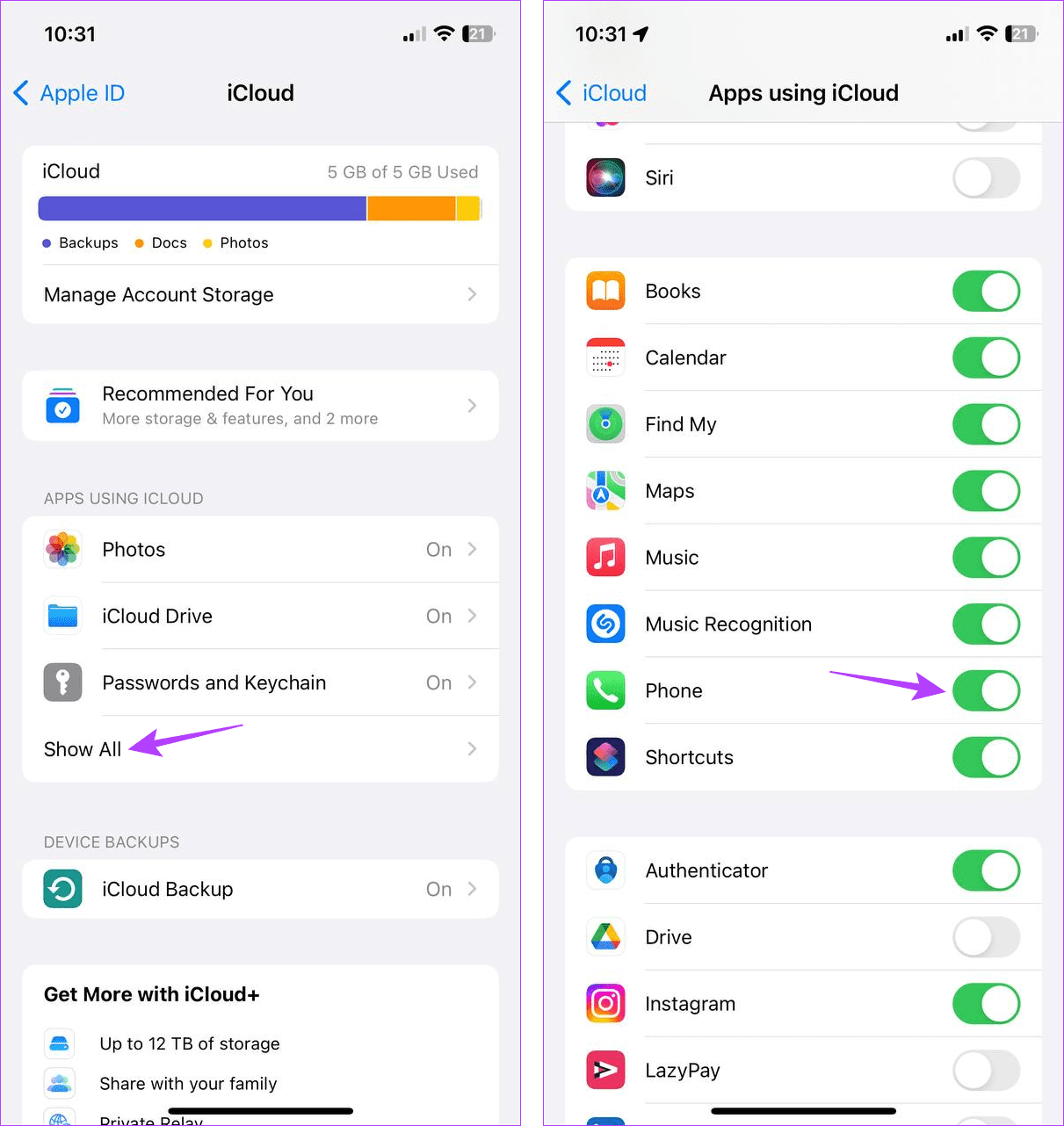
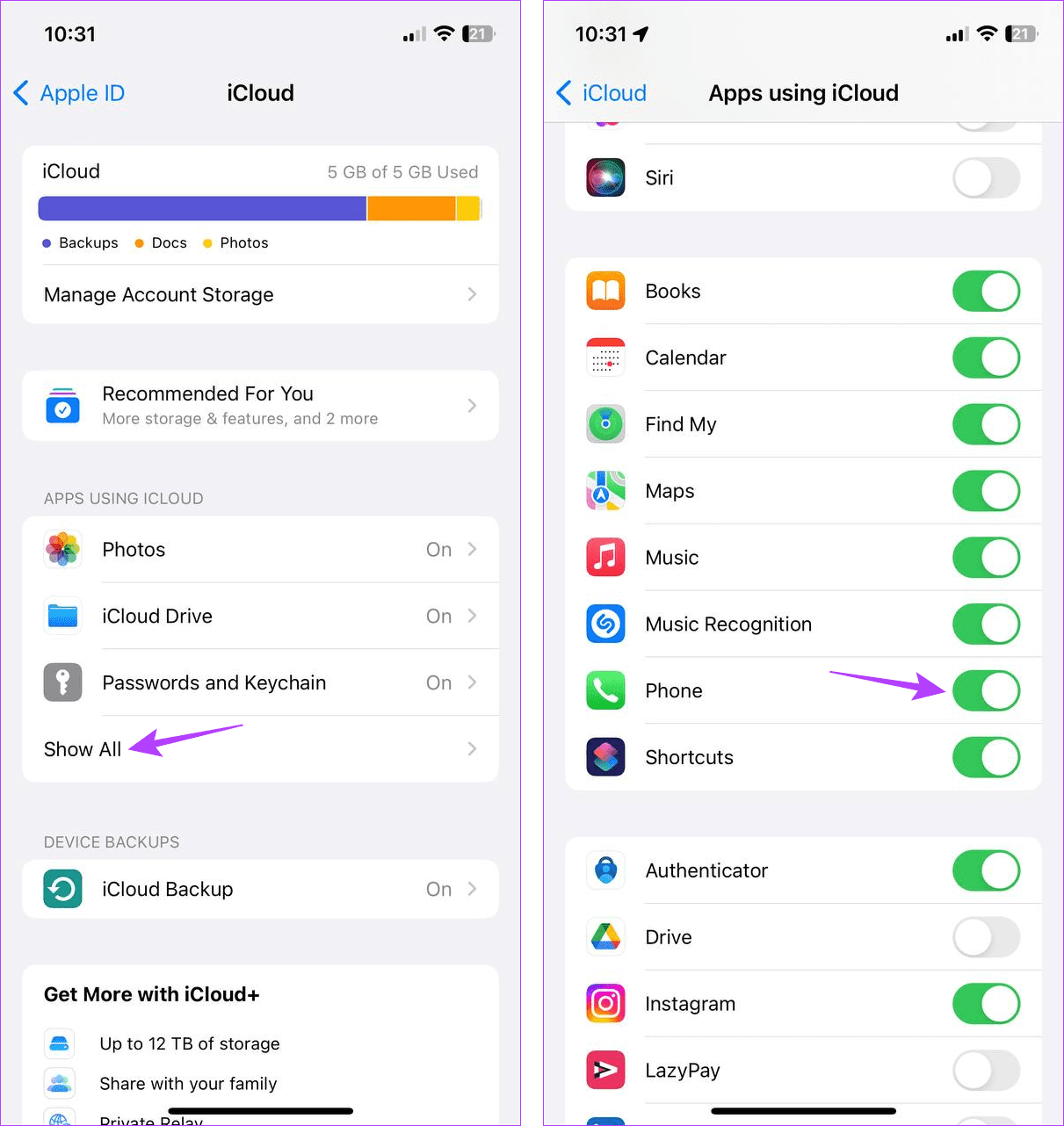
이렇게 하면 iCloud가 전화 앱의 정보를 연결된 다른 장치와 동기화하는 것이 중지됩니다.
2. 다른 장치에서 통화 비활성화
다른 장치에서 통화 기능을 사용하면 동일한 Apple ID를 사용하여 근처 Apple 장치에서 전화를 받을 수 있습니다. 이로 인해 iPhone 통화가 다른 기기에 표시될 수 있습니다. 이를 중지하려면 iPhone의 설정 메뉴에서 이 기능을 비활성화하세요. 수행 방법은 다음과 같습니다.
메모: 설정 > 모바일 데이터로 이동하여 ‘다른 기기에서 통화 허용’ 토글을 끌 수도 있습니다.
1 단계: 설정을 열고 전화를 탭하세요.
2 단계: 여기에서 ‘다른 기기에서 통화’를 탭하세요.
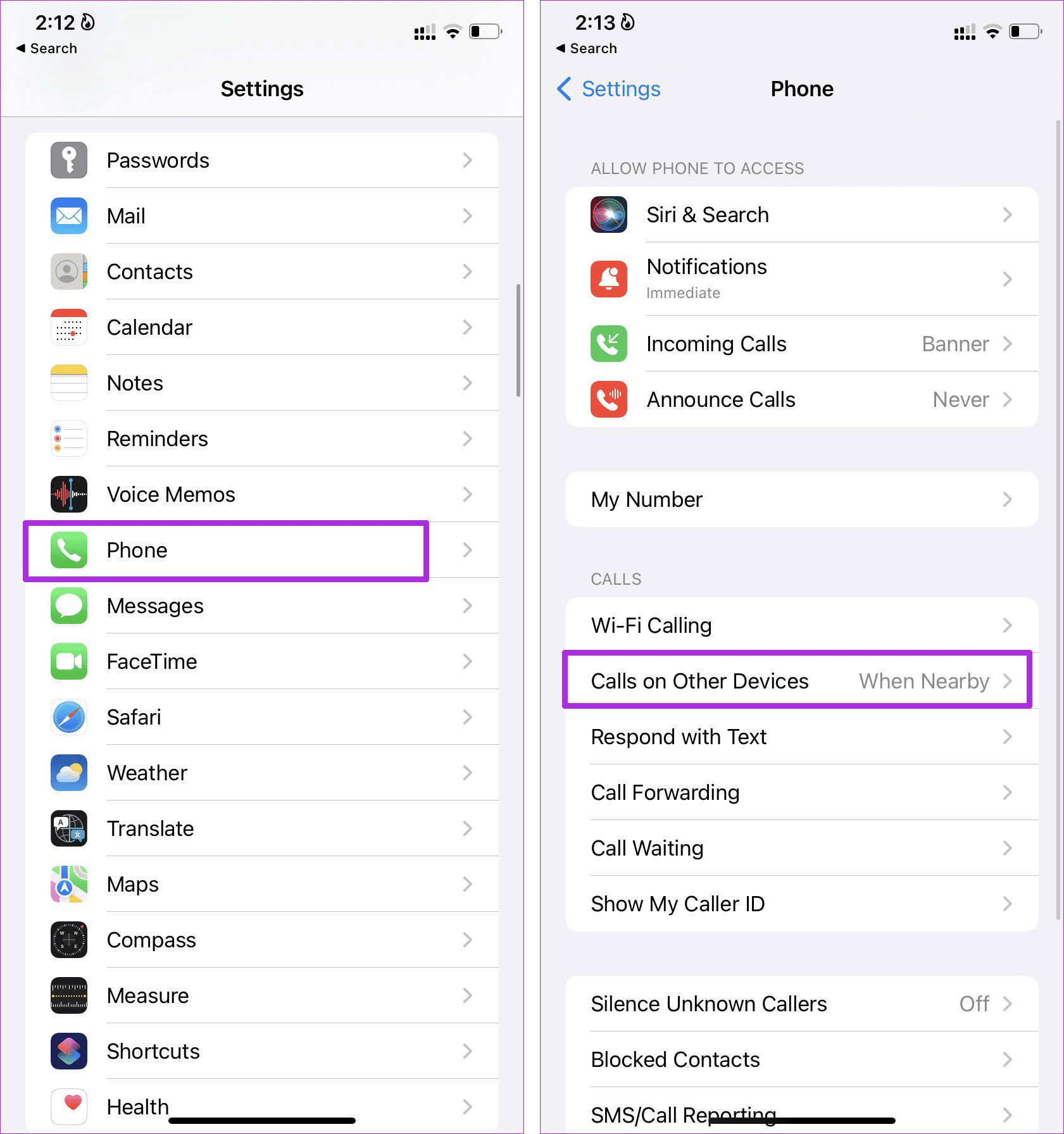
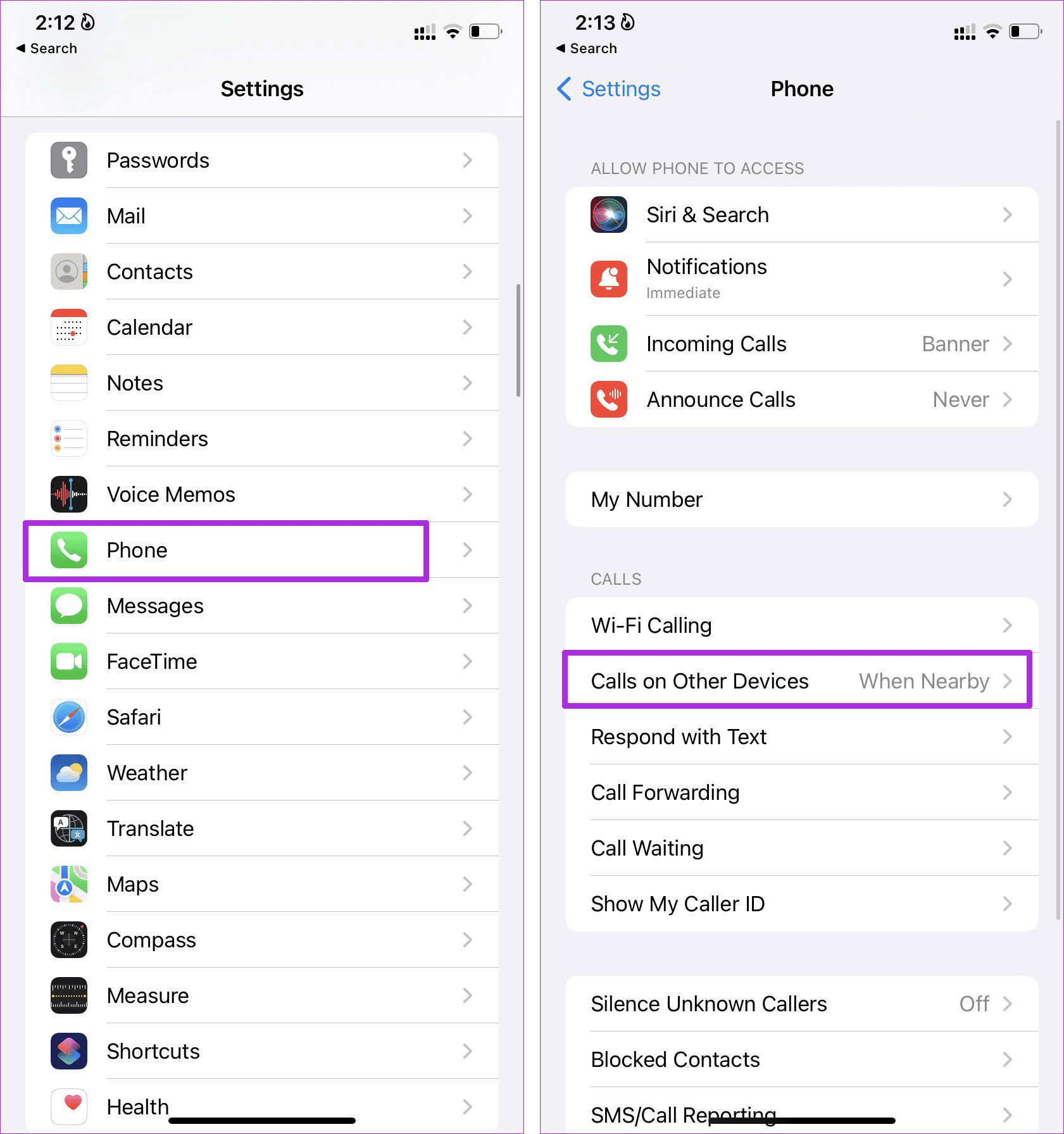
3단계: 특정 장치에서 통화를 비활성화하려면 해당 장치에 대한 토글을 별도로 끄십시오.
그렇지 않으면 ‘다른 장치에서 통화 허용’ 토글을 꺼서 완전히 비활성화하세요.
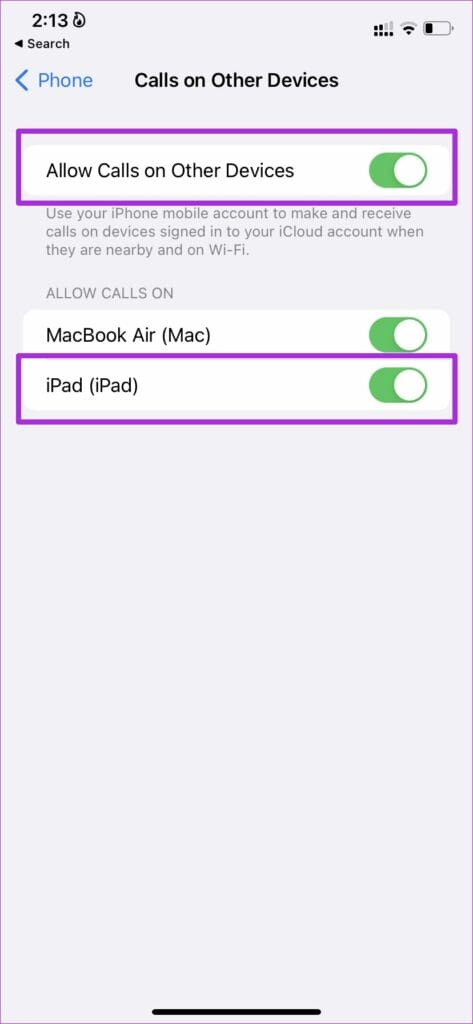
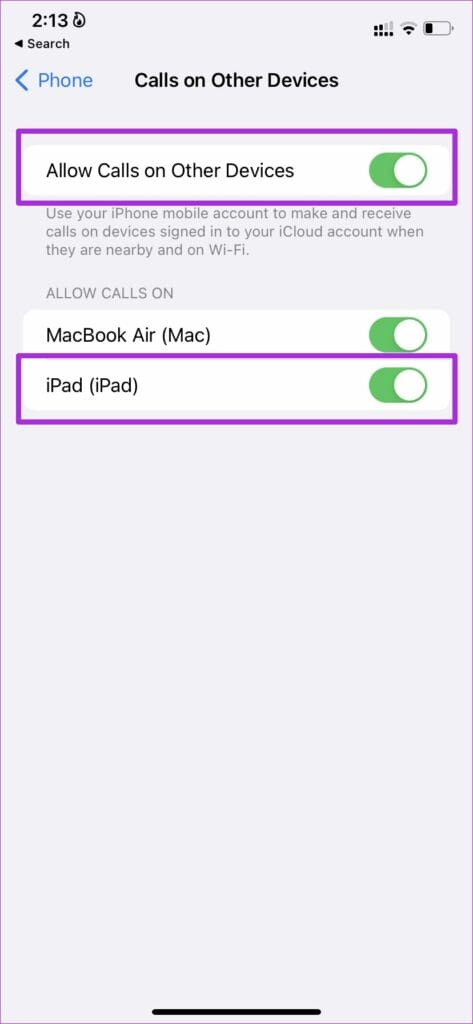
3. 핸드오프 비활성화
편리한 기능인 Handoff를 사용하면 두 장치 모두 동일한 iCloud 계정을 사용하는 한 말 그대로 한 Apple 장치에서 다른 장치로 작업을 전달할 수 있습니다.
그러나 이로 인해 통화 기록이 다른 장치로 넘겨질 수도 있습니다. 이런 경우에는 이 설정을 끄고 다시 확인해 보세요. 방법은 다음과 같습니다.
1 단계: 설정 앱을 열고 일반을 탭하세요.
2 단계: 여기에서 ‘AirPlay 및 Handoff’를 탭하세요.
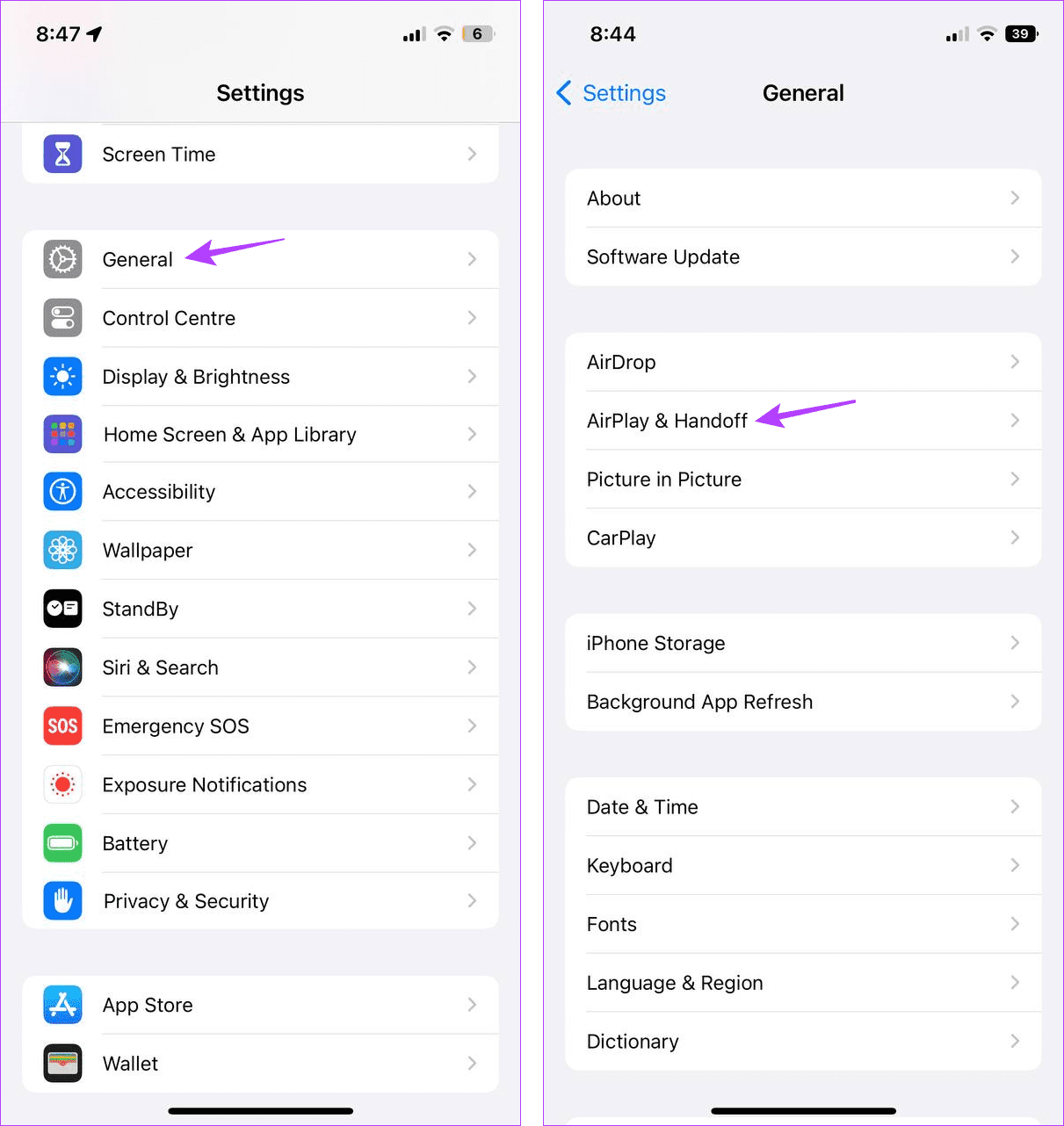
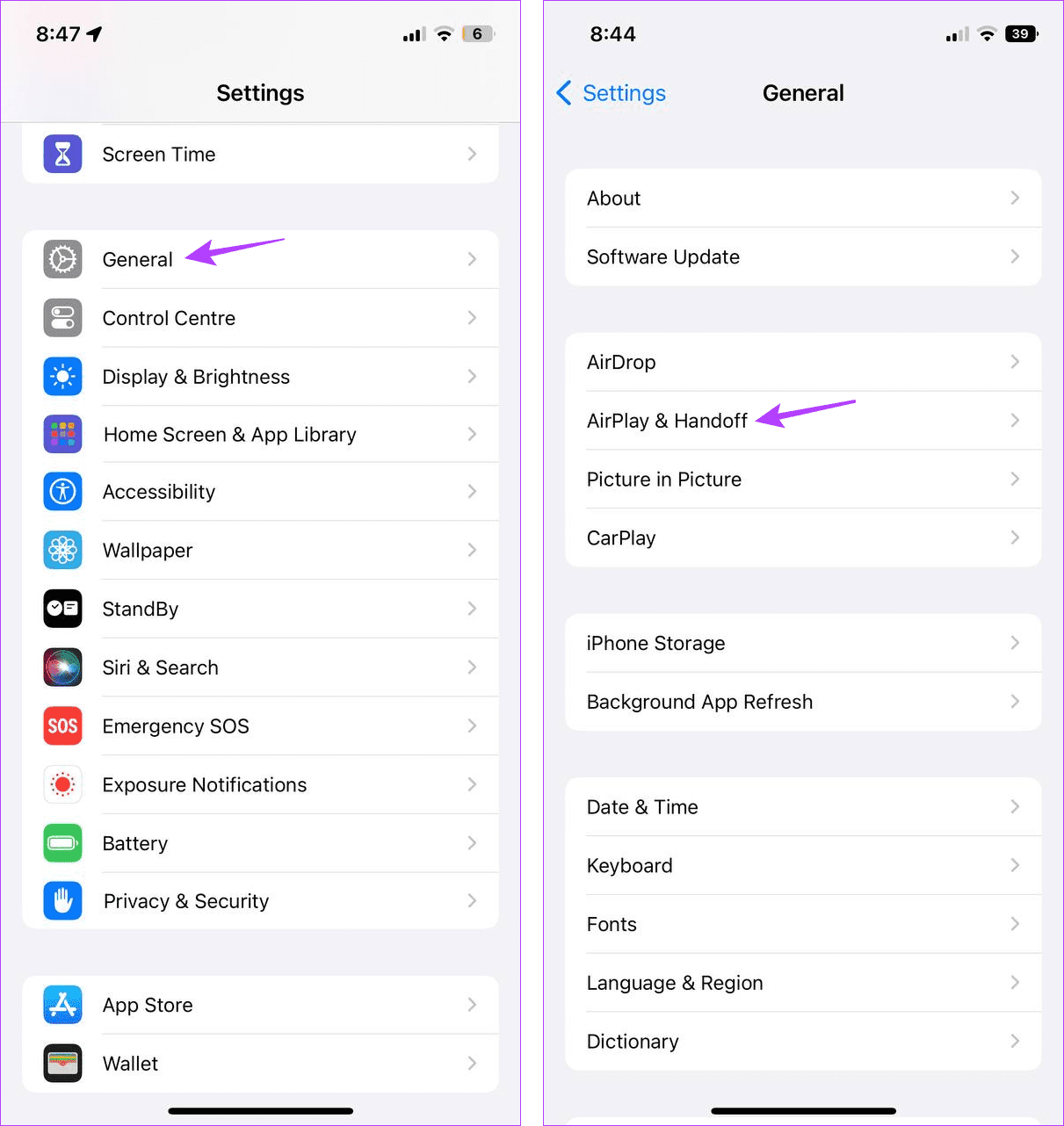
3단계: Handoff 토글을 끕니다.
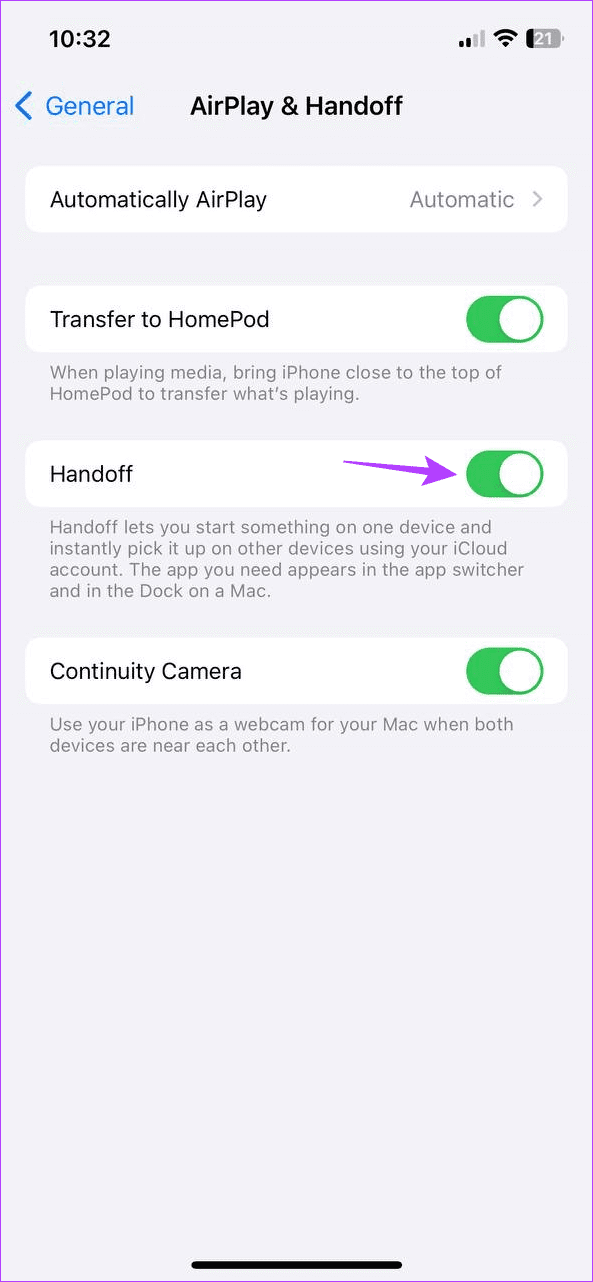
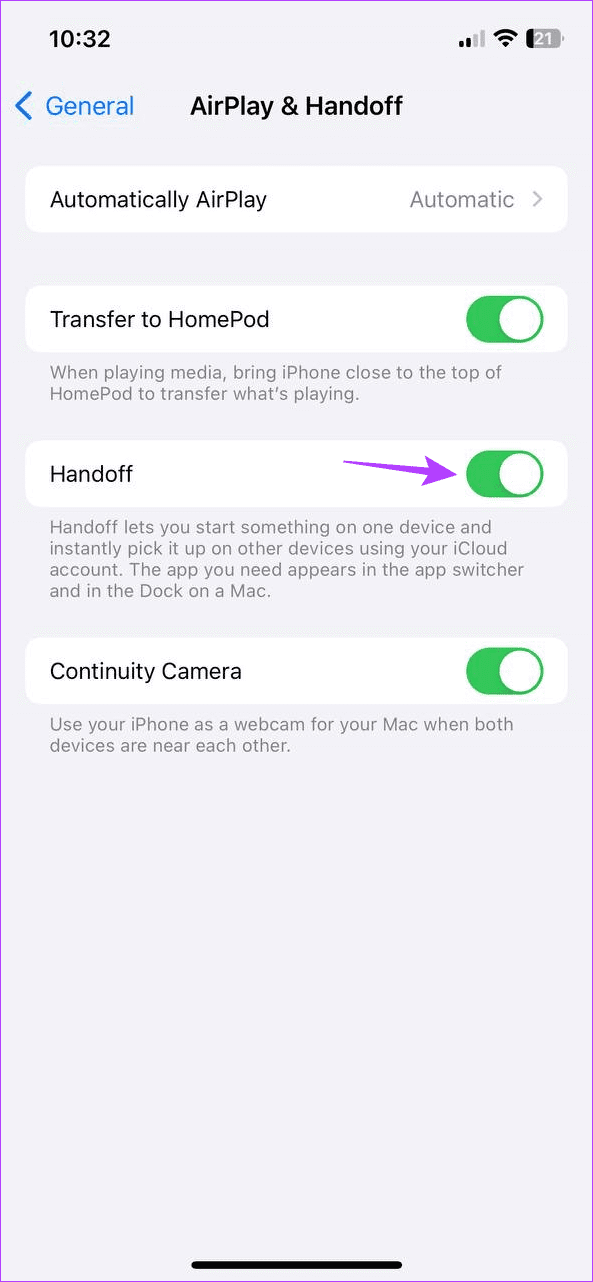
이제 다른 기기를 사용해 통화 기록이 가능한지 확인해 보세요.
4. 로그아웃한 후 Apple ID에 다시 로그인하세요.
Apple ID에서 로그아웃하면 데이터 동기화가 중단됩니다. 그런 다음 다시 로그인하면 새로운 데이터 세트가 동기화됩니다. 이는 이전 동기화 중에 동일한 Apple ID를 실행하는 다른 iPhone에 통화 기록이 표시되는 문제를 해결하는 데 도움이 됩니다. 이를 수행하려면 아래 단계를 따르십시오.
1 단계: 설정을 열고 이름을 탭하세요.
2 단계: 아래로 스크롤하여 로그아웃을 누릅니다.
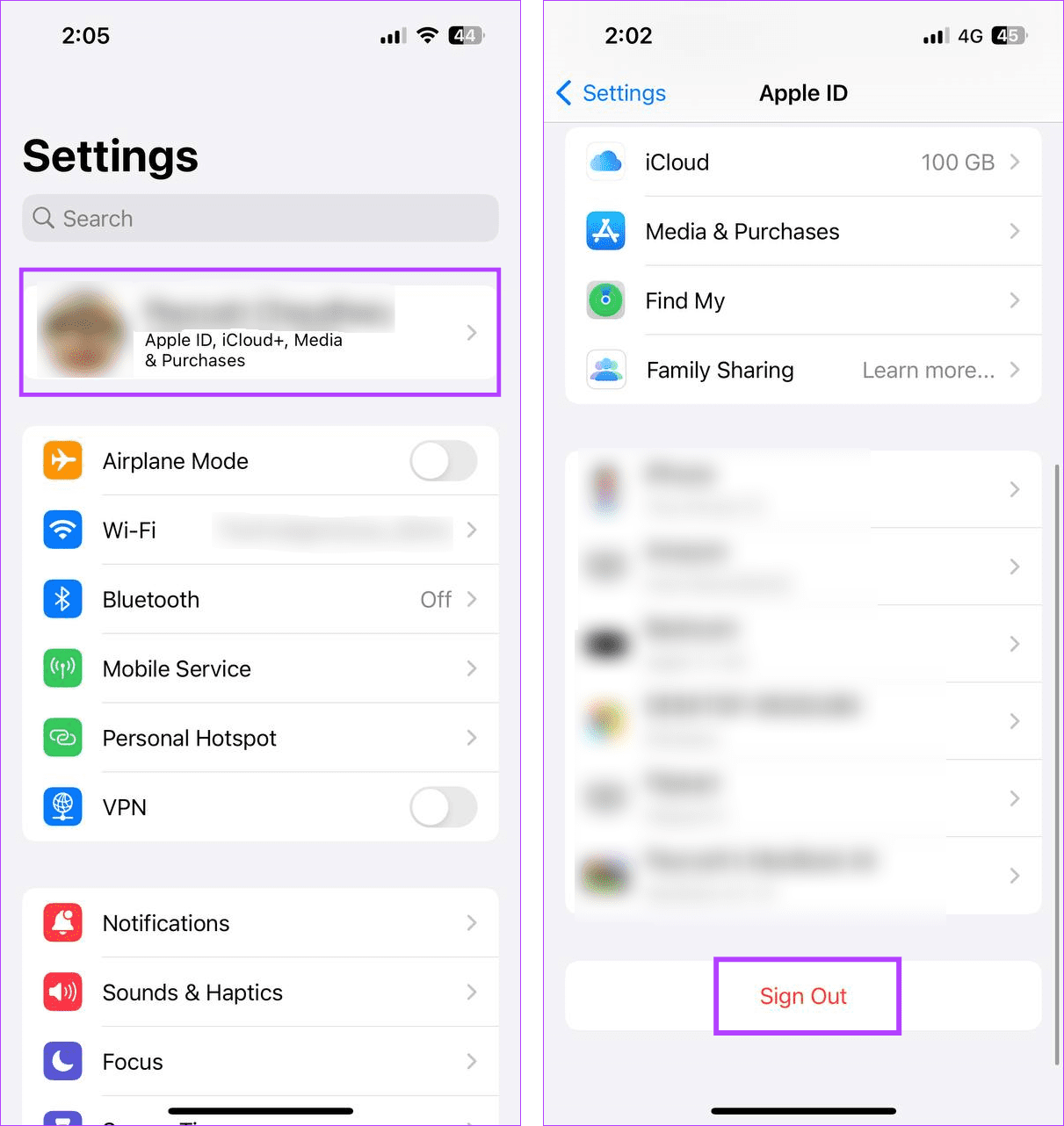
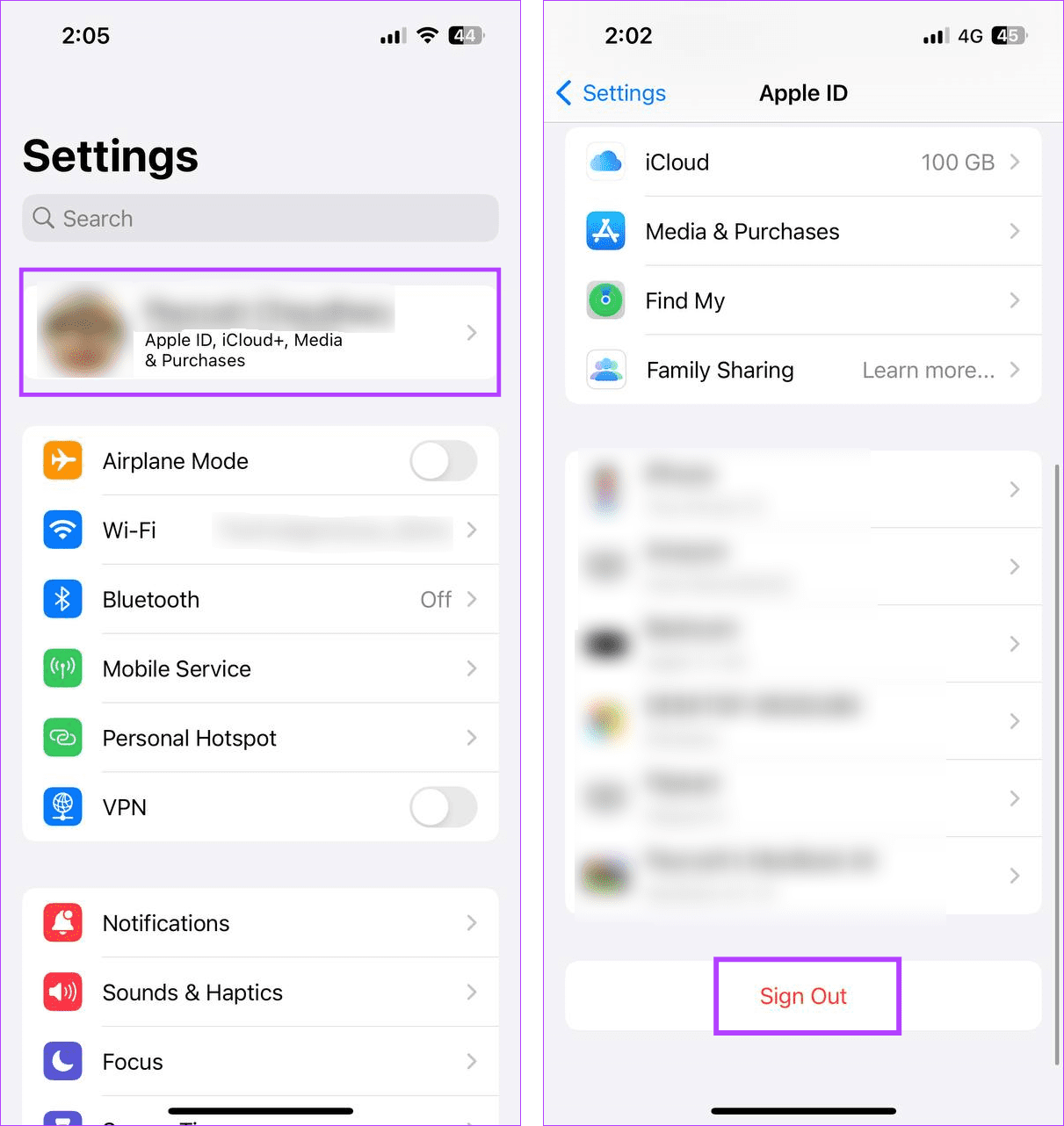
3단계: 여기에 iCloud 비밀번호를 입력하세요. 그런 다음 끄기를 탭합니다.
4단계: 복사본을 저장하려는 앱을 켭니다.
5단계: 완료되면 로그아웃을 탭하세요.
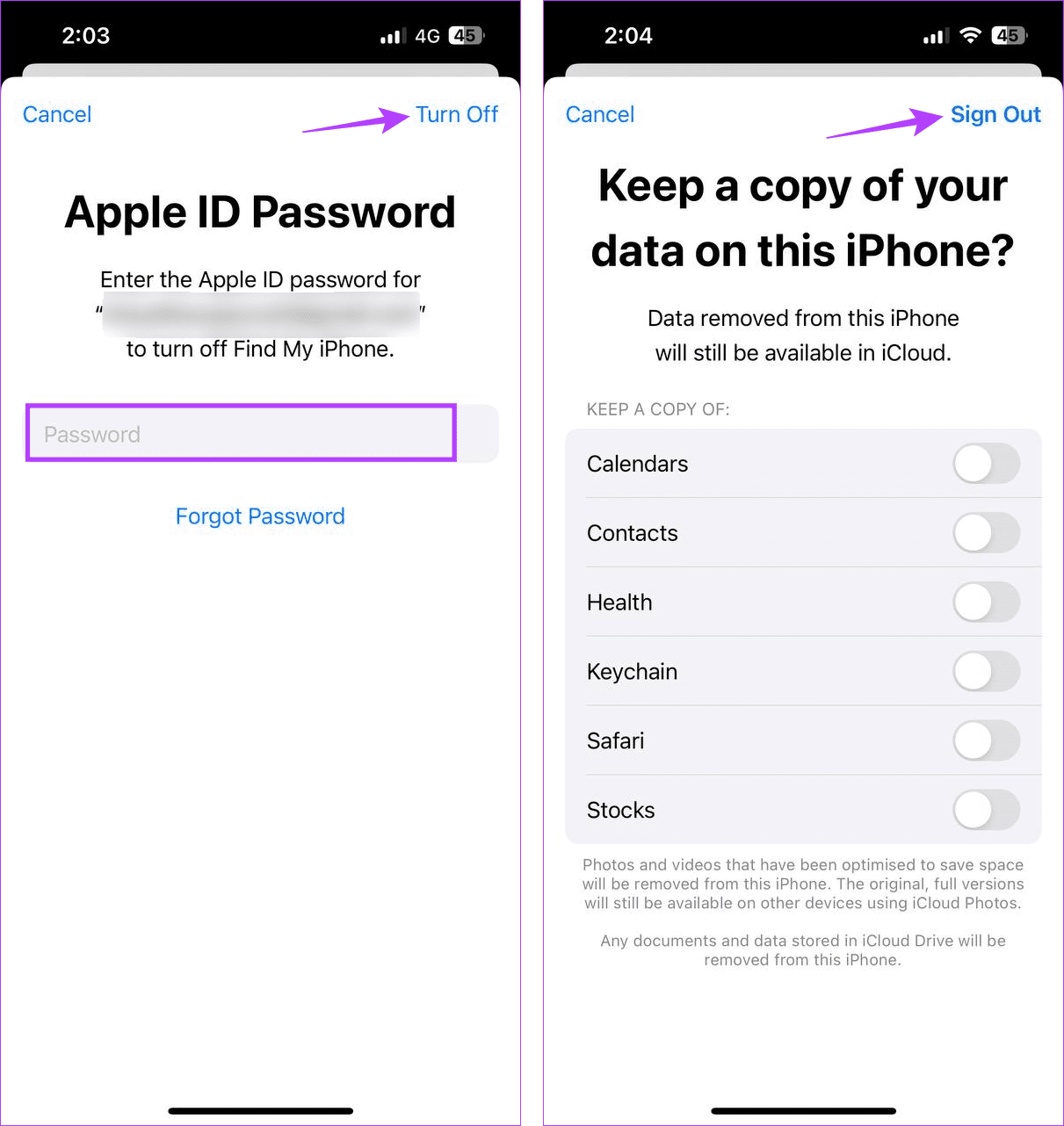
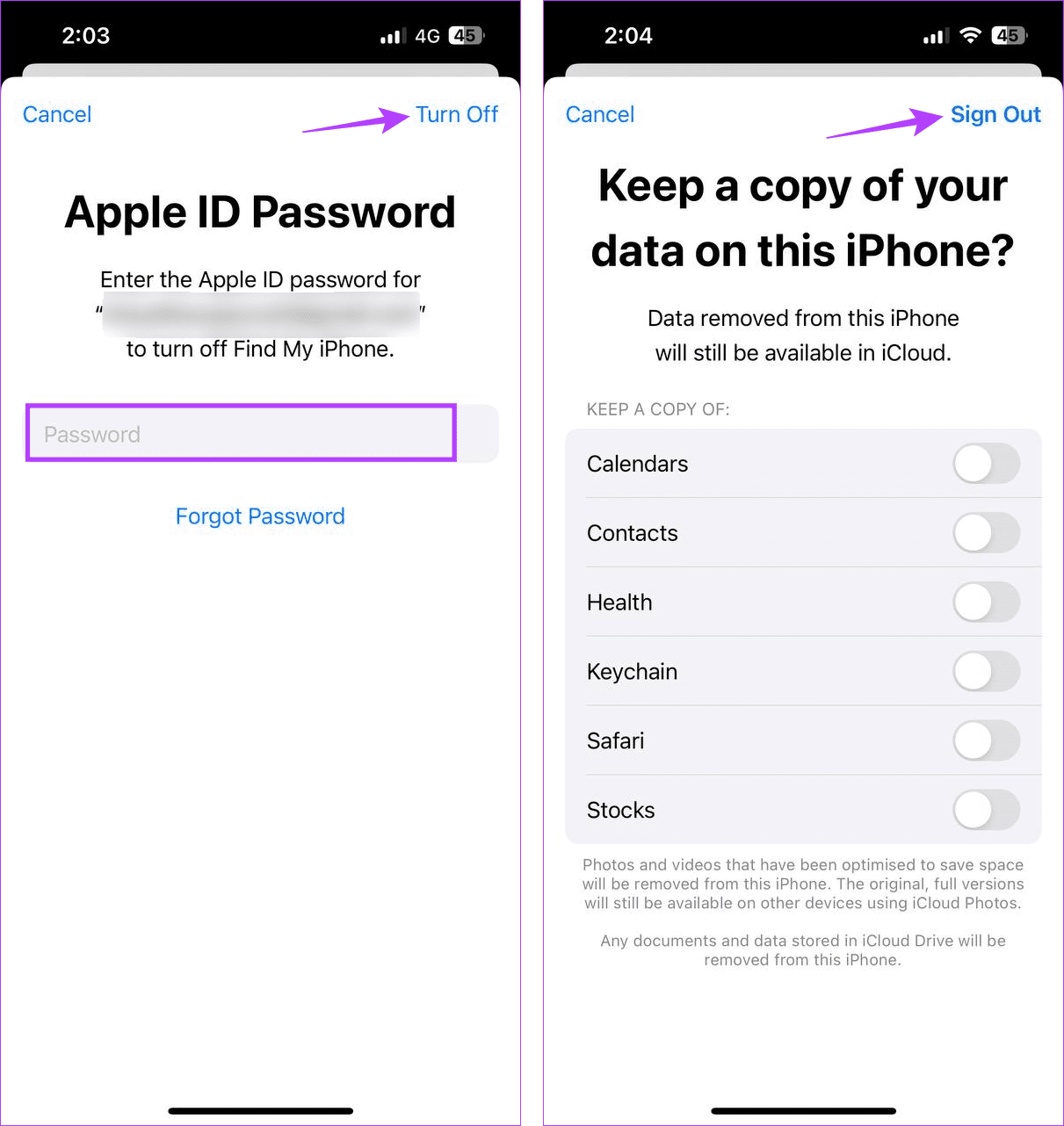
로그아웃 프로세스가 완료되면 로그인을 탭하고 화면의 지시에 따라 Apple ID에 다시 로그인하십시오. 그런 다음 두 장치를 모두 확인하여 문제가 해결되었는지 확인하세요. 그렇지 않은 경우 다음 방법을 계속 진행하세요.
또한 읽어보세요: Apple ID에서 로그아웃할 수 없는 이유와 해결 방법
5. 다른 Apple ID 사용
통화 기록이 다른 iPhone에 표시되지 않도록 하는 확실한 방법은 두 장치 모두에서 다른 Apple ID를 사용하는 것입니다. 이렇게 하면 장치 간 정보 공유가 중단될 뿐만 아니라 다른 계정 세부 정보도 비공개로 유지됩니다.
다른 Apple ID로 전환하기 전에 이전 ID에서 이전에 백업한 일부 데이터를 삭제해야 할 수도 있습니다.
6. 착신 전환 끄기
착신전환은 기본 번호를 사용할 수 없을 때마다 보조 번호로 전화를 전달하여 전화를 놓치지 않도록 하는 편리한 방법입니다. 그러나 어떤 경우에는 통화 기록이 다른 장치로 전달될 수도 있습니다. 따라서 iPhone에서 착신 전환을 끄고 문제가 해결되는지 확인하세요. 방법은 다음과 같습니다.
1 단계: 설정을 열고 전화를 탭하세요.
2 단계: 여기에서 착신 전환을 탭하세요.
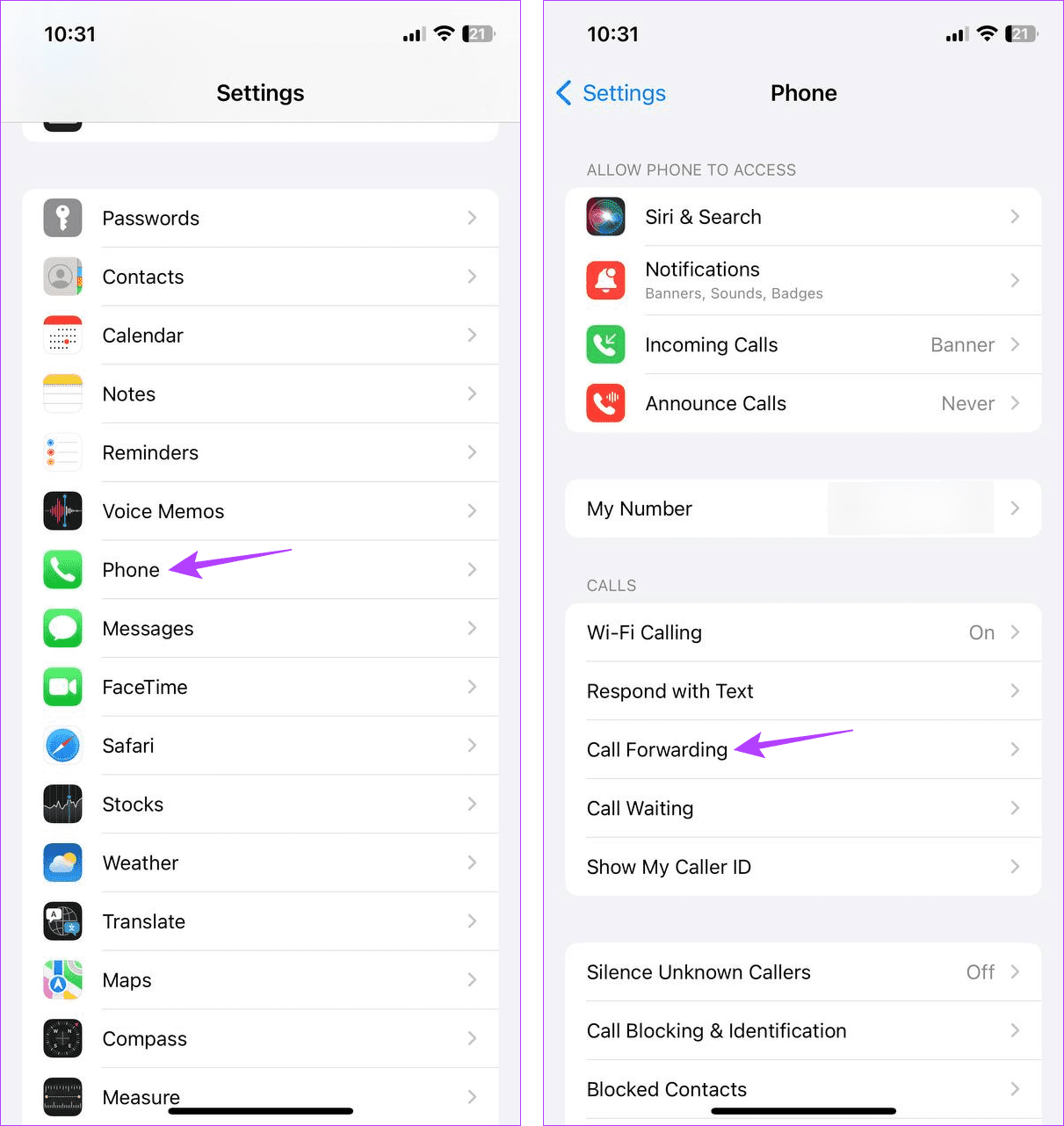
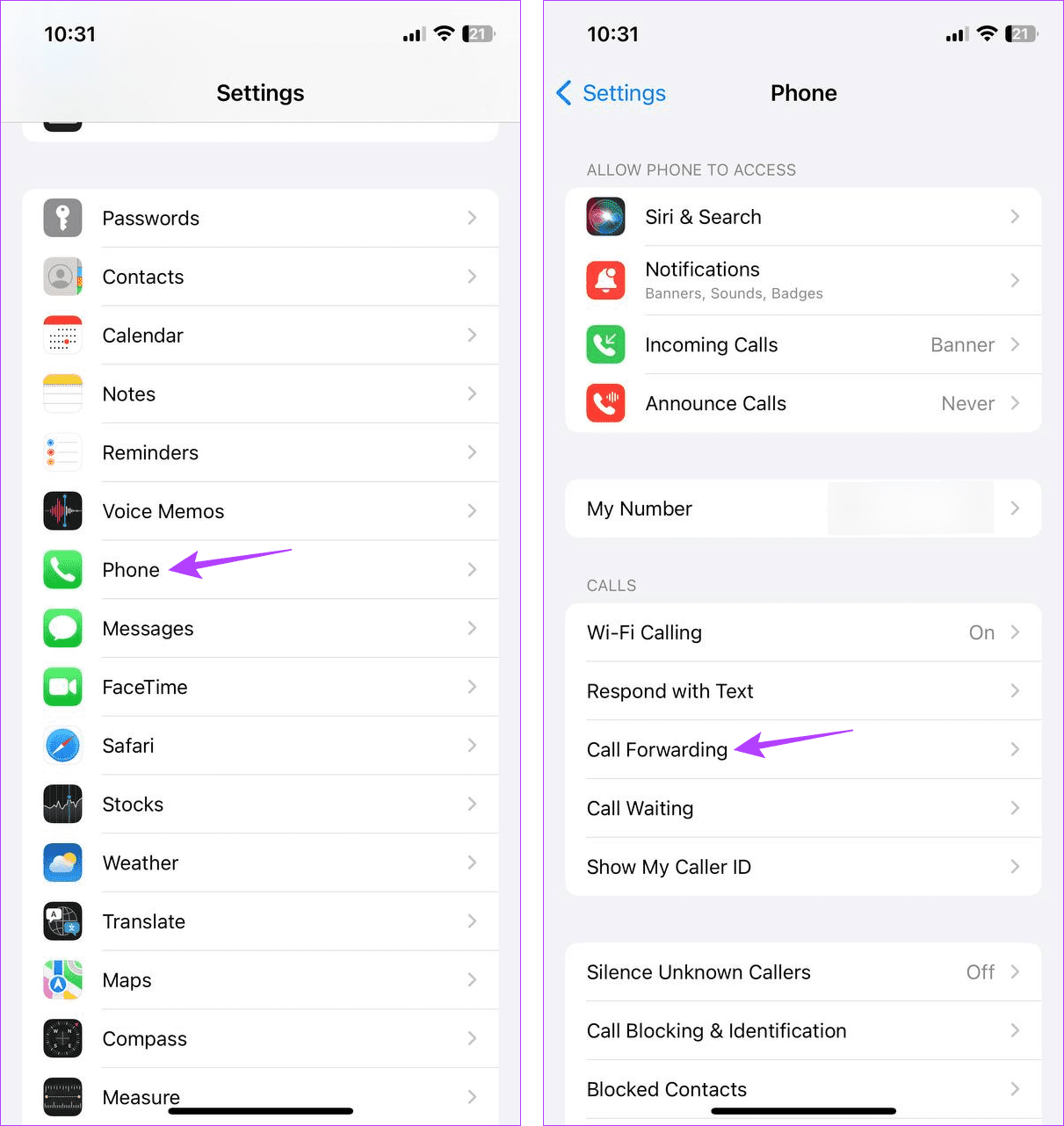
3단계: 착신 전환 토글을 끕니다.
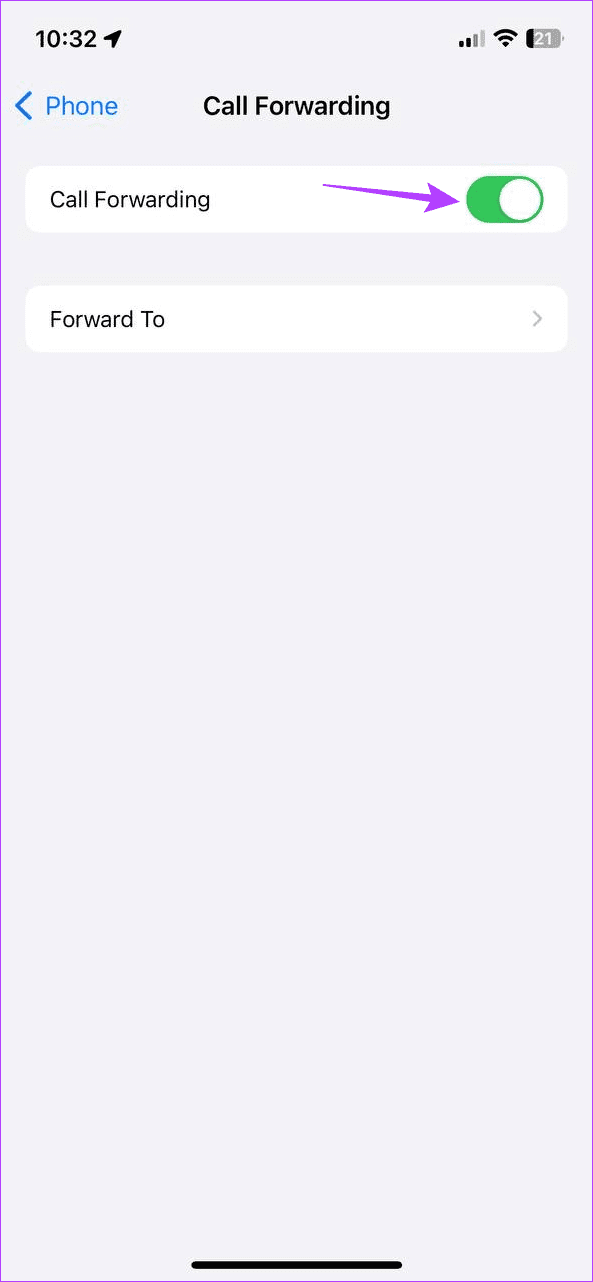
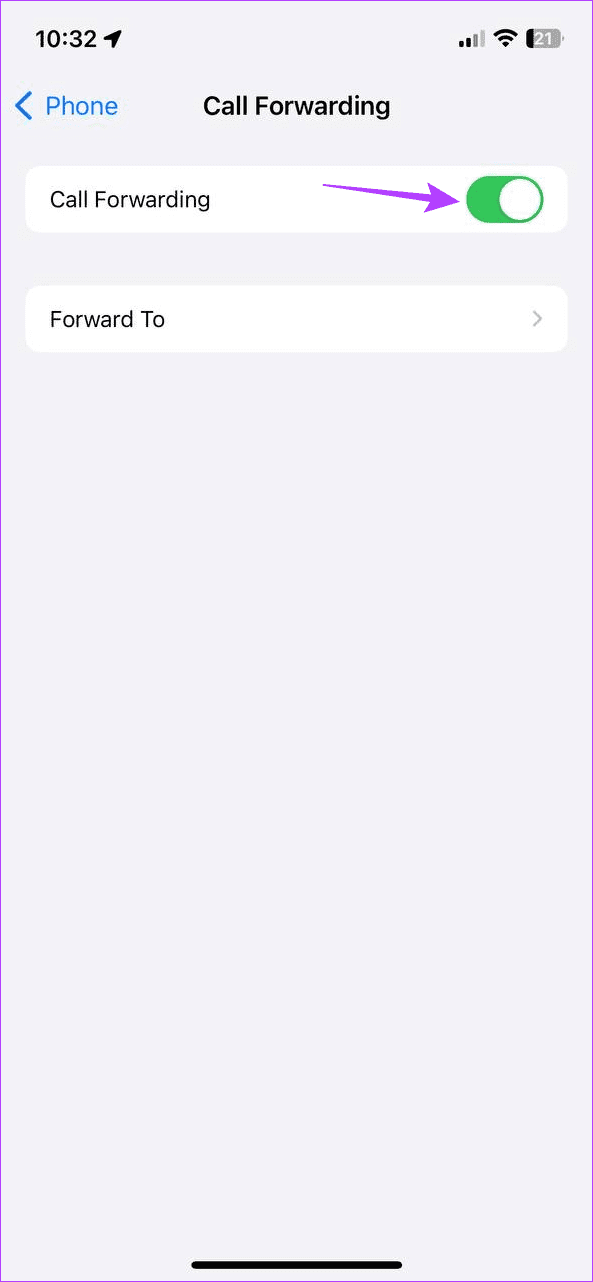
잠시 후 이 설정을 활성화하고 다른 iPhone에서 문제가 해결되는지 다시 확인할 수 있습니다.
7. NameDrop 비활성화
iOS 17의 새로운 기능인 NameDrop을 사용하면 iPhone을 함께 들고 다른 기기와 연락처 정보를 공유할 수 있습니다. 이는 주로 연락처 정보를 공유하기 위한 것이지만 통화 기록이 공유될 수도 있습니다. 이 경우 iPhone에서 NameDrop을 끄십시오. 이를 수행하려면 아래 단계를 따르십시오.
1 단계: 설정 앱을 열고 일반을 탭하세요.
2 단계: 여기에서 AirDrop을 탭하세요.
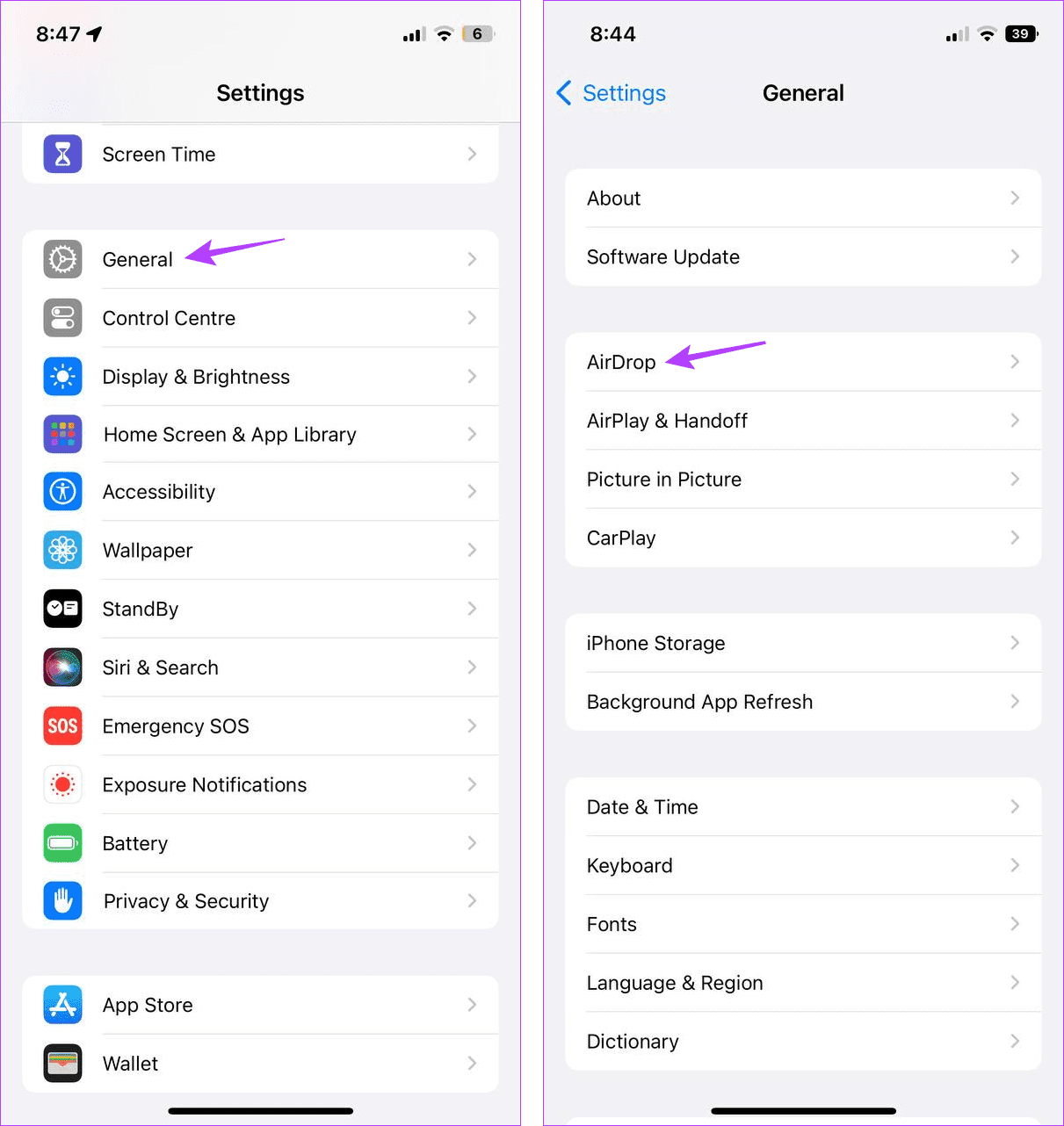
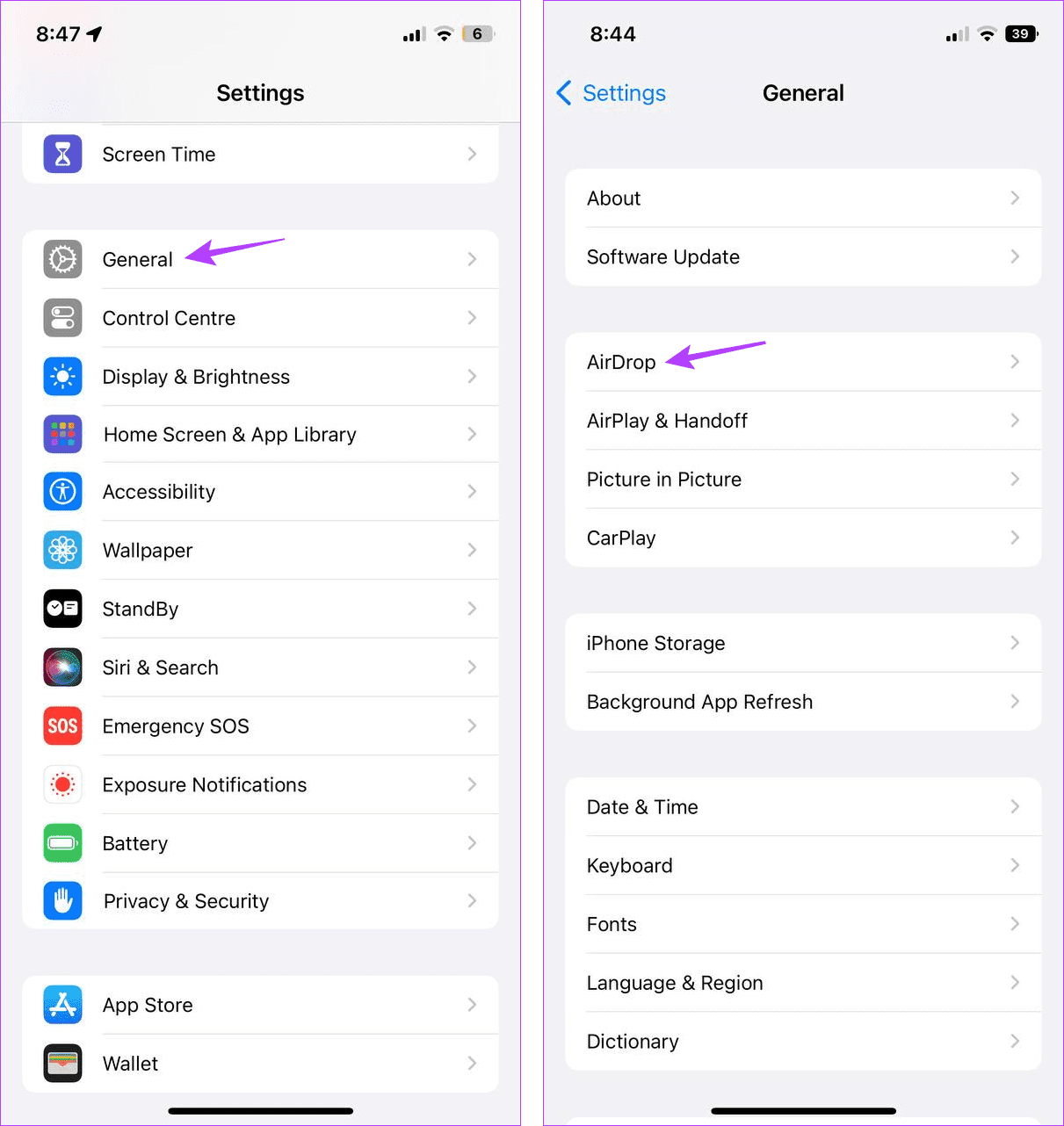
3단계: 먼저 AirDrop이 수신 꺼짐으로 설정되어 있는지 확인하세요.
4단계: 그런 다음 ‘기기를 함께 가져오기’ 토글을 끕니다.
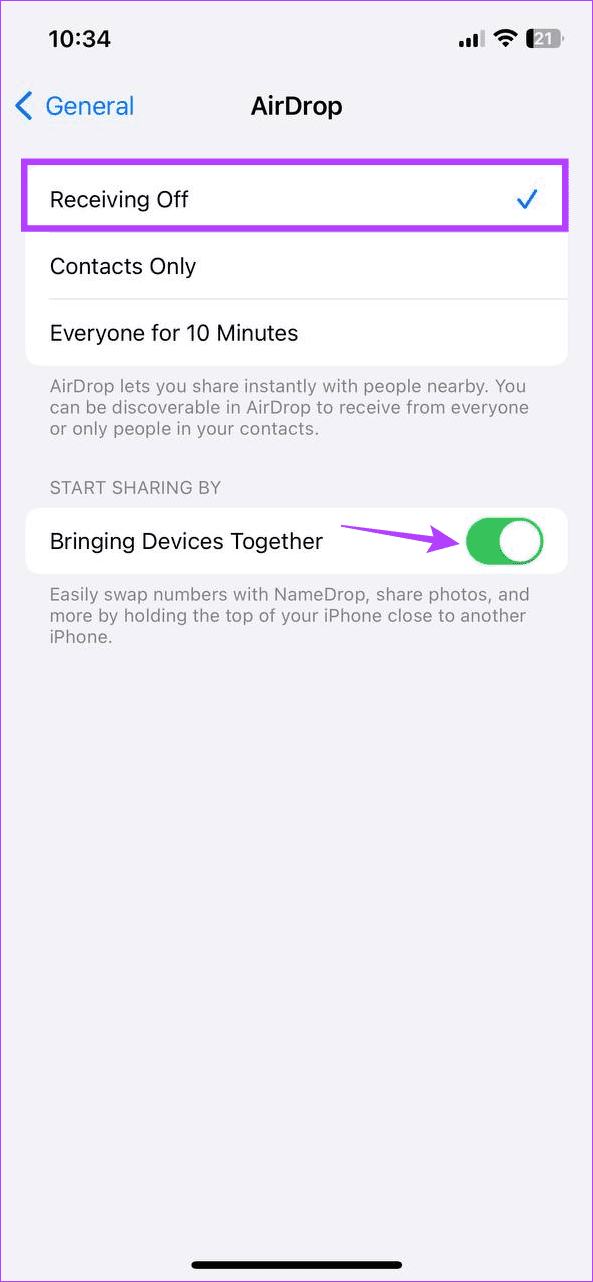
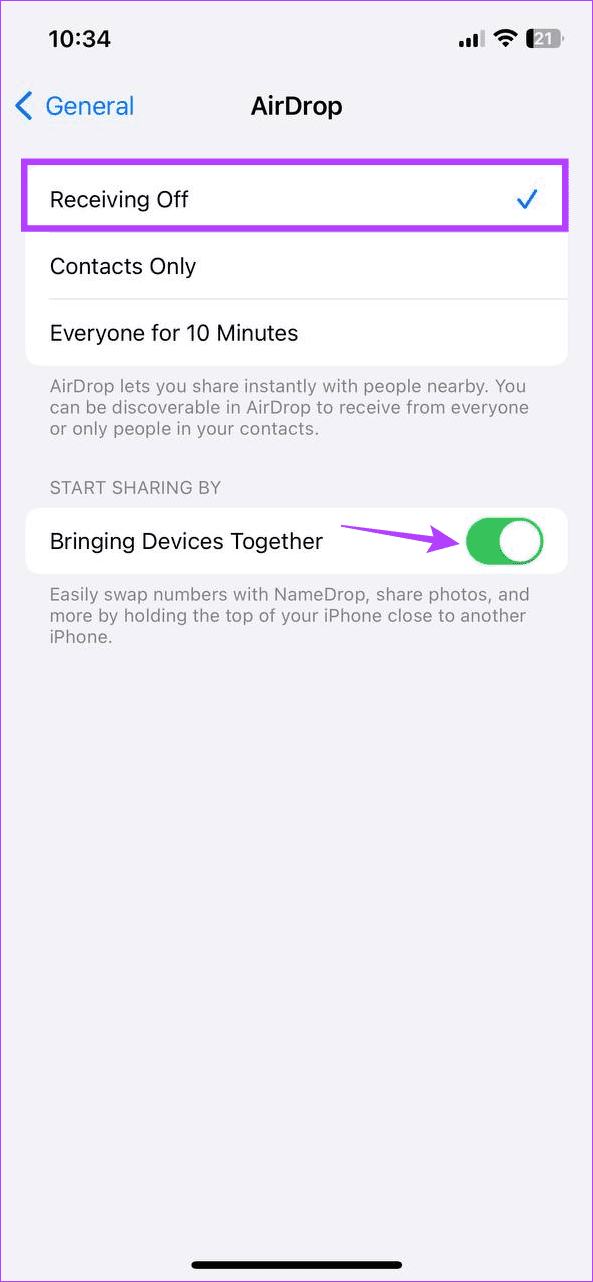
이렇게 하면 iPhone에서 AirDrop이 꺼지고 NameDrop 기능도 비활성화됩니다.
8. 소프트웨어 업데이트 확인
다른 iPhone에 통화 기록이 표시되는 문제가 소프트웨어 버그나 결함으로 인해 발생하는 경우 이를 해결할 수 있는 업데이트가 있을 가능성이 높습니다. 따라서 두 iPhone 모두에서 최신 소프트웨어 업데이트를 수동으로 확인하고 설치하십시오. 수행 방법은 다음과 같습니다.
1 단계: 설정을 열고 일반을 탭하세요.
2 단계: 여기에서 소프트웨어 업데이트를 탭하세요.
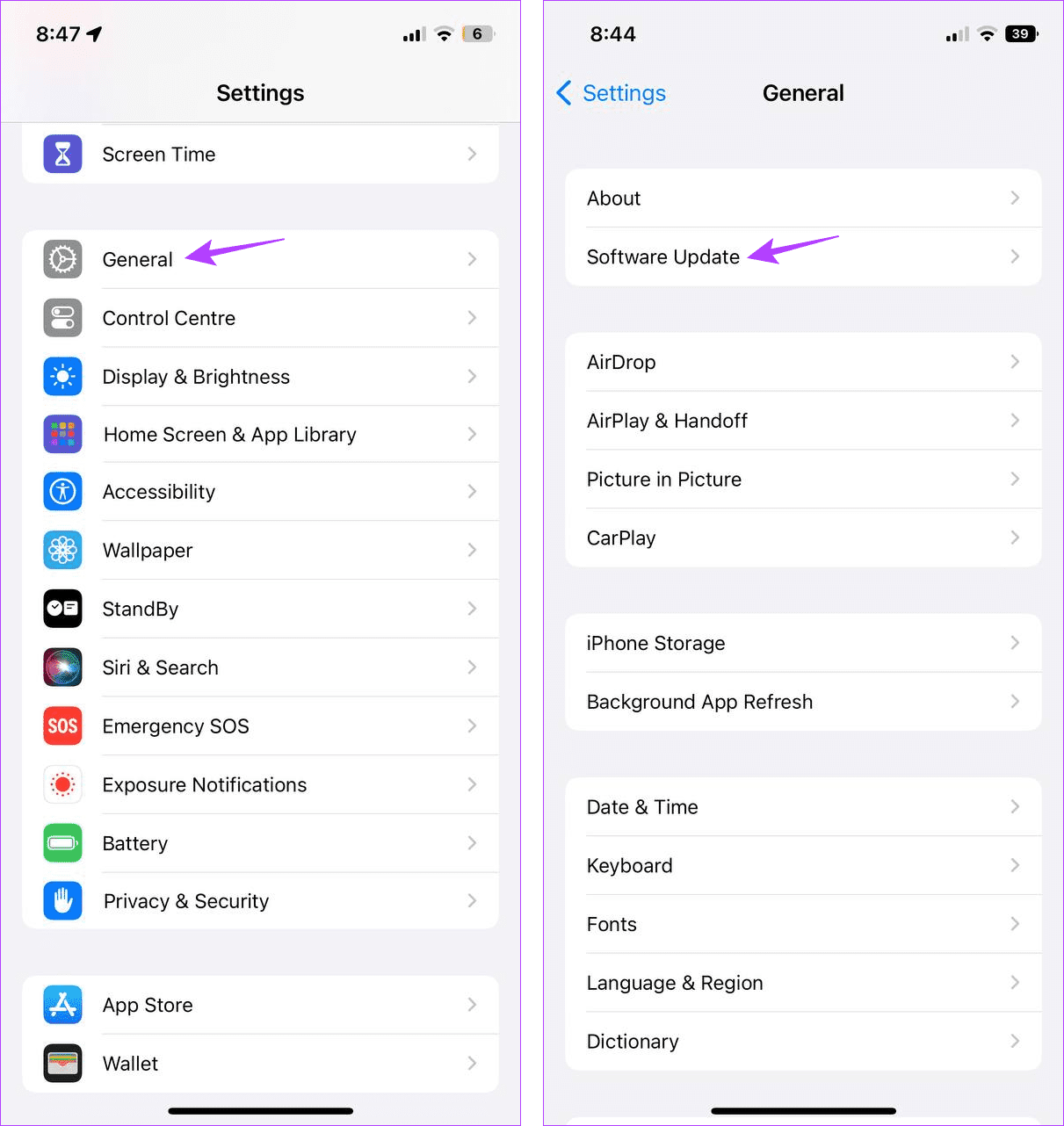
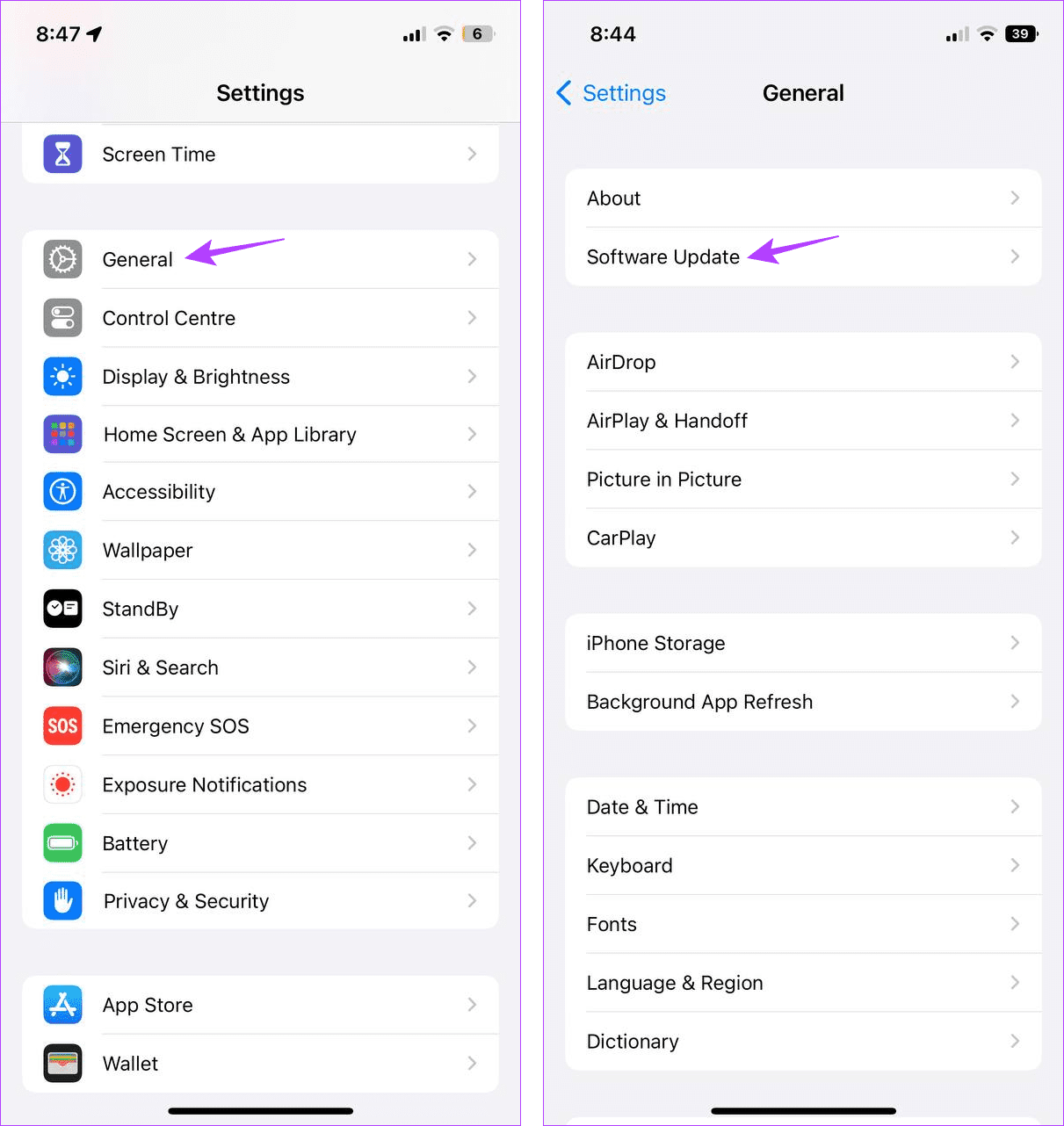
업데이트가 있으면 다운로드하여 설치하십시오. 완료되면 다른 장치를 확인하고 문제가 해결되었는지 확인하십시오.
9. Apple 지원에 문의
다른 Apple 기기에 통화 기록 팝업이 계속 표시된다면 소프트웨어나 기기에 문제가 있을 수 있습니다. 이 경우 온라인으로 Apple 지원에 문의할 수 있습니다. 가까운 공인 Apple 서비스 센터를 방문하여 기기 점검을 받으실 수도 있습니다.
통화 기록 공유 중지
귀하의 통화 기록은 귀하가 누구와 상호 작용했는지에 대한 기록이므로 다른 사람이 액세스할 수 있다면 귀하의 개인 정보가 침해되는 것처럼 느껴질 수 있습니다. 따라서 이 기사가 다른 iPhone에 통화 기록이 표시되지 않도록 하는 데 도움이 되었기를 바랍니다. iPad 또는 다른 iPhone에서 iPhone 동기화를 해제하는 방법에 대해 자세히 알아보려면 기사를 확인하세요.


